Menyimpan kontak adalah kebiasaan banyak orang di manapun ketika memiliki sebuah handphone sebagai alat komunikasinya. Kalau kamu punya handphone, pasti ada dong kontak yang tersimpan di HP-mu? Tapi, bagaimana cara memindahkan kontak ke kartu SIM itu sendiri?
Terkadang, ada orang yang menyimpan kontak ke akun Google atau handphone-nya, dan jika ganti HP, kalau akunnya tidak disinkronkan terlebih dahulu, maka kontak bisa saja hilang. Untuk menghindari hal demikian, kamu bisa pindahkan kontak ke kartu SIM, seperti apa caranya?
Cara Memindahkan Kontak Ke Kartu SIM di HP Samsung
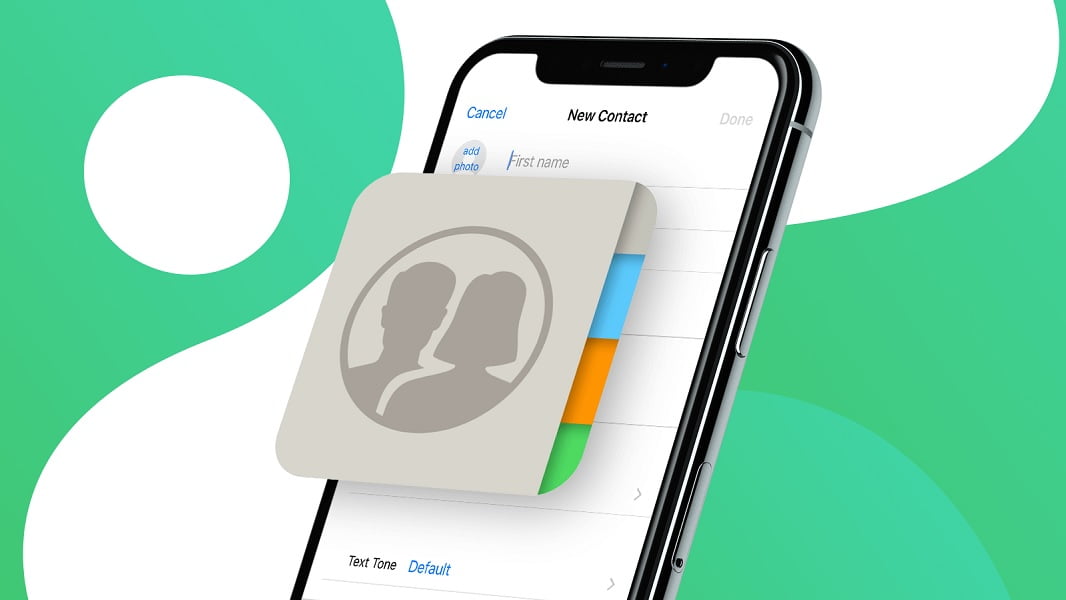
1. Panduan-panduan
- Langkah pertama, bukalah aplikasi ‘Contact’ di HP Samsungmu.
- Kalau sudah, maka klik opsi yang ‘More’ atau tombol dengan titik tiga.
- Jika tidak ada, maka bisa pilih yang bertuliskan ‘Menu’ dengan ikon bergambar hamburger. Menu ini memang berbeda-beda ikon dan nama aplikasinya sesuai dengan versi aplikasi Samsung yang kamu gunakan.
- Setelah itu, kamu bisa memilih menu ‘Manage Contacts’ dan klik.
- Kalau ada tulisan ‘Important or Export Contracts’, maka klik segera.
- Selanjutnya, kamu bisa menekan tombol ‘Export’.
- Baru kemudian kamu bisa memilih kartu SIM mana yang hendak kamu gunakan untuk simpan semua kontak karena umumnya smartphone Samsung saat ini memiliki dua penyimpanan SIM Card.
- Selanjutnya, pilihlah opsi ‘Done’ untuk memulai proses penyalinan kontak.
- Kemudian, klik menu bertuliskan ‘Export’.
- Terakhir, klik saja tulisan ‘OK’ jika muncul pop up di smartphone untuk melakukan konfirmasi.
- Kalau sudah, maka kamu hanya perlu menunggu proses pemindahan kontak sampai selesai dan akhiri lagi dengan klik tombol ‘OK’ lagi.
2. Catatan Penting Saat Salin Kontak di HP Samsung
Ingat, cara di atas hanya bisa digunakan jika kamu adalah pengguna Samsung. Apapun versi Samsung yang kamu miliki, umumnya cara yang digunakan untuk menyalin kontak akan sama secara umum.
Mungkin saja ada yang berbeda dari nama atau ikonnya, hanya langkah secara umum tidak akan jauh berbeda, kok! Jadi, kamu tidak perlu bingung kalau nantinya ada beberapa nama atau ikon yang tidak ditemukan sesuai panduan di atas, ya!
Cara Memindahkan Kontak ke Kartu SIM Baru
1. Panduan
- Pertama, kamu bisa membuka menu yang bertuliskan ‘Important or export contracts’ pada smartphone.
- Selanjutnya, klik saja tombol ‘Import’.
- Apabila smartphone kamu memiliki dua kartu, maka bisa pilih SIM card mana yang ingin kamu impor.
- Setelah itu pilihlah kontak-kontak yang sekiranya hendak kamu copy.
- Jika sudah memilih, maka klik saja tombol ‘Done’.
- Setelah itu klik ‘Phone’ untuk mengimpor kontak yang sudah kamu pilih.
- Kamu bisa menekan tombol dengan tulisan ‘Import’.
- Terakhir, kamu hanya perlu menunggu proses impor kontak dan klik saja tombol ‘OK’
2. Catatan Saat Memindah Kartu SIM
Cara di atas berlaku untuk smartphone apapun secara umum. Menggunakan SIM card untuk tempat penyimpanan akan membantumu menemukan kontak dengan mudah ketika pindah ke perangkat smartphone atau HP baru.
Jadi, kamu hanya perlu memasang SIM card dan semua data kontak yang sudah kamu salin sebelumnya sudah otomatis ada karena sudah dilakukan sinkronisasi sebelumnya.
Oh ya, baik HP kamu merk Samsung atau bukan, pastikan bahwa jumlah kontak yang kamu ekspor ke kartu SIM tidak melebih kapasitas, ya! Umumnya sih kartu SIM hanya bisa menyimpan 250 kontak saja.
Kalau cara memindahkan kontak ke kartu SIM tidak berhasil, maka besar kemungkinan kamu terlalu banyak menyalin kontak. Usahakan tidak melebihi kapasitas jika proses pemindahan kontak ke kartu SIM ingin berhasil, ya!